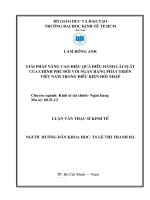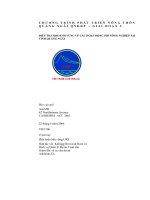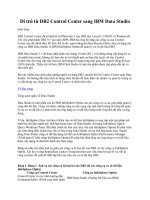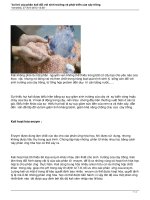Phát triển với PL/SQL trong IBM Data Studio 2.2 và Optim Development Studio 2.2 pdf
Bạn đang xem bản rút gọn của tài liệu. Xem và tải ngay bản đầy đủ của tài liệu tại đây (1.86 MB, 104 trang )
Phát triển với PL/SQL trong IBM Data
Studio 2.2 và Optim Development Studio
2.2
Phát triển với PL/SQL trong IBM Data Studio 2.2 và Optim Development
Studio 2.2
Tạo, gỡ rối và triển khai các thường trình cho DB2 và Oracle
Thomas Sharp, Kiến trúc sư công cụ phần mềm, IBM
Tóm tắt: Bài viết này mô tả cách bạn có thể sử dụng IBM® Data Studio 2.2 and
Optim™ Development Studio 2.2 để phát triển các thường trình sử dụng Oracle
PL/SQL. Nó chỉ cho bạn cách tạo, soạn thảo, triển khai và gỡ rối các gói, các thủ
tục và các hàm PL/SQL cho các cơ sở dữ liệu sau đây: Phiên bản 9.7 của DB2®
for Linux®, UNIX® và Windows®, Oracle 10g và Oracle 11g.
Tổng quát
Bài viết này cung cấp thông tin về việc sử dụng Optim Development Studio
(ODS-Công cụ phát triển Optim) để tạo, soạn thảo, triển khai và gỡ rối các thường
trình PL/SQL cho Phiên bản 9.7 của DB2 Linux, UNIX và Windows (LUW), các
cơ sở dữ liệu Oracle 10g và Oracle 11g. Giả định bạn có kiến thức cơ bản về DB2
và Oracle và đã quen thuộc với các công việc trong một môi trường phát triển
phần mềm dựa trên Eclipse.
Khả năng để phát triển, gỡ rối và triển khai khi sử dụng PL/SQL cũng có sẵn trong
sản phẩm miễn phí của IBM, Data Studio 2.2. Tuy nhiên, chỉ có Data Studio hỗ
trợ phát triển và triển khai dựa vào cơ sở dữ liệu DB2 9.7 trong chế độ tương
thích. Để phát triển và triển khai dựa vào cơ sở dữ liệu Oracle, bạn phải sử dụng
Optim Development Studio 2.2 hoặc bản phát hành mới hơn. Để thử các khả năng
được mô tả trong bài viết này, xem phần Tài nguyên để tải về một bản dùng thử
Optim Development Studio hoặc một bản sao sử dụng-đầy đủ của Data Studio.
Optim Development Studio là gì?
Optim Development Studio (tên mới của IBM cho Data Studio Developer) cung
cấp một môi trường phát triển tích hợp dựa trên Eclipse để tăng tốc độ phát triển ở
giữa dữ liệu, nhắm vào các cơ sở dữ liệu DB2, Informix và Oracle.
Ngoài các khả năng quản lý cơ sở dữ liệu cơ bản và năng lực phát triển các thường
trình cơ sở dữ liệu, Optim Development Studio đưa việc phát triển cơ sở dữ liệu
lên mức độ tiếp theo với các khả năng nâng cao của nó để phát triển và tối ưu hóa
các ứng dụng cơ sở dữ liệu Java đối với các cơ sở dữ liệu không đồng nhất. Để
biết thêm thông tin về sự hỗ trợ phát triển Java, hãy xem các trang sản phẩm
Optim Development Studio và Trung tâm thông tin quản lý dữ liệu tích hợp
(Integrated Data Management Information Center), từ phần Tài nguyên của bài
viết này có thể liên kết đến cả hai trang đó.
Trong phiên bản trước của Optim Development Studio, bạn có thể phát triển cả
các ứng dụng phía máy khách trong Java và cả logic nghiệp vụ phía máy chủ trong
Java hoặc SQL khi sử dụng các trình thủ thuật tiên tiến, các trình soạn thảo, các
công cụ triển khai và các trình gỡ rối. Phiên bản 2.2 cũng hỗ trợ logic nghiệp vụ
phía máy chủ trong PL/SQL. Nó cho phép bạn quản lý các đối tượng PL/SQL
trong Data Source Explorer (Trình thám hiểm nguồn dữ liệu) và phát triển các gói,
các thủ tục và các hàm PL/SQL trong Data Project Explorer (Trình thám hiểm dự
án dữ liệu).
Do Optim Development Studio 2.2 dựa trên Eclipse 3.4.2, bạn có thể cài đặt nó
trong cùng một "vỏ" Eclipse với các sản phẩm khác dựa trên Eclipse 3.4.2.
PL/SQL là gì?
PL/SQL là sự mở rộng ngôn ngữ thủ tục của Oracle cho SQL. Giống như SQL bản
địa cho DB2, PL/SQL là một phương ngữ của SQL cung cấp các cấu trúc 3GL để
triển khai thực hiện logic chạy trên máy chủ cơ sở dữ liệu.
Bạn có thể sử dụng PL/SQL để tạo các thường trình (các thủ tục và các hàm) và để
tạo các gói PL/SQL có chứa các định nghĩa kiểu dữ liệu, các khai báo biến, các thủ
tục và các hàm.
Một thường trình PL/SQL có thể làm quá tải thường trình khác cùng kiểu (thủ tục
hoặc hàm) chỉ khi cả hai ở trong cùng một gói PL/SQL. Nội dung của gói PL/SQL
được soạn thảo cùng nhau, được triển khai cùng nhau và được gỡ rối cùng nhau.
Chúng được quản lý như một đơn vị trên máy chủ cơ sở dữ liệu và được sửa đổi
theo tên của gói PL/SQL và lược đồ của nó.
Một gói PL/SQL có hai phần:
Đặc tả xác định các thường trình và khai báo ngoại lệ.
Phần thân bao gồm các khai báo biến và con trỏ, các phần thân của các
thường trình của nó và phần khởi tạo tùy chọn.
Đặc tả này là một khai báo công khai của các giao diện; phần thân là sự thực hiện
riêng của nó.
Làm rõ nghĩa thuật ngữ gói (package)
Không nên nhầm lẫn một gói PL/SQL với một gói DB2 (SQL). Một gói DB2 là
một đối tượng cơ sở dữ liệu. Đây là kết quả của sự ràng buộc một ứng dụng SQL
hoặc thường trình để chứa đựng các câu lệnh SQL tĩnh và kế hoạch truy cập dữ
liệu của DB2. Một gói PL/SQL là một cấu trúc lập trình. Nó là một thùng chứa của
các câu lệnh PL/SQL.
Khi bạn triển khai một gói PL/SQL trên DB2 LUW 9.7, DB2 biên dịch nó thành
một mô-đun DB2, mô-đun này là một đối tượng SQL riêng tương tự như một gói
PL/SQL. Giống như một gói PL/SQL, một mô-đun DB2 chứa các điều kiện, các
hàm, các thủ tục, các kiểu do người dùng định nghĩa và các biến. Không giống
như một gói PL/SQL, một mô-đun DB2 theo logic chỉ chứa các phần tử của nó.
Nó không có tệp nguồn xác định nội dung của nó. Thay vào đó, sau khi bạn tạo ra
một mô-đun DB2, bạn viết một chuỗi các câu lệnh ALTER để thêm các phần tử
vào nó.
Để tạo một mô-đun DB2, bạn có thể sử dụng trình soạn đối tượng dữ liệu (Data
Object) từ Object Editor Explorer hoặc bạn có thể gõ các câu lệnh CREATE và
ALTER trong một kịch bản lệnh SQL trong dự án của bạn và sau đó chạy kịch bản
lệnh đó.
Tóm tắt chức năng PL/SQL
Hỗ trợ các mô-đun DB2 và PL/SQL cho DB2 LUW 9.7. Nó cũng hỗ trợ PL/SQL
cho Oracle 10g và 11g. Để làm việc với PL/SQL, hãy sử dụng phối cảnh dữ liệu
ODS.
Bảng 1. Chức năng PL/SQL mới
Xem—Kiểu kết nối Chức năng mới
Trình thám hi
ểm nguồn
dữ liệu — DB2 LUW
9.7
Hiển thị một gói PL/SQL trong thư mục PL/SQL
Packages của một lược đồ. Các gói này không mở
rộng để hiển thị nội dung của chúng.
Hiển thị một thủ tục hoặc hàm PL/SQL trong thư
mục của một lược đồ.
Xem một gói, thủ tục hoặc hàm PL/SQL trong
khung nhìn Properties.
So sánh hai đối tượng PL/SQL cùng kiểu.
Chạy một thủ tục hoặc hàm PL/SQL, dù nó là độc
lập hay trong một gói PL/SQL và xem các kết quả
của nó trong khung nhìn SQL Results.
Trình thám hi
ểm nguồn
dữ liệu — Oracle 10g
hoặc 11g
Hiển thị một gói PL/SQL trong thư mục PL/SQL
Packages của một lược đồ. Các gói này không mở
rộng để hiển thị nội dung của chúng.
Hiển thị một thủ tục hoặc hàm PL/SQL trong thư
mục của một lược đồ.
Xem một gói, thủ tục hoặc hàm PL/SQL trong
khung nhìn Properties.
So sánh hai đối tượng PL/SQL cùng kiểu.
Chạy một thủ tục hoặc hàm PL/SQL, dù nó là độc
lập hay trong một gói PL/SQL và xem các kết quả
của nó trong khung nhìn SQL Results.
Trình thám hiểm dự án
dữ liệu — DB2 LUW
9.7
Tạo một gói PL/SQL.
Tạo một thủ tục PL/SQL độc lập.
Tạo một hàm PL/SQL độc lập.
Triển khai các đối tượng PL/SQL trong một thư
mục.
Thử nghiệm một thủ tục hoặc hàm PL/SQL bằng
cách chạy nó và xem các kết quả của nó trong
khung nhìn SQL Results.
Gỡ rối một thủ tục hoặc hàm trong một gói
PL/SQL.
Gỡ rối một thủ tục PL/SQL độc lập.
Kéo hoặc sao chép một gói hoặc thường trình
PL/SQL từ một kết nối Oracle hoặc DB2 trong
Data Source Explorer vào dự án của bạn.
Kéo hoặc sao chép một gói hoặc thường trình
PL/SQL từ một dự án vào trong một dự án khác.
Trình thám hiểm dự án
dữ liệu — Oracle 10g
hoặc 11g
Tạo một gói PL/SQL.
Tạo một thủ tục PL/SQL độc lập.
Tạo một hàm PL/SQL độc lập.
Triển khai các đối tượng PL/SQL trong một thư
mục.
Thử nghiệm một thủ tục hoặc hàm PL/SQL bằng
cách chạy nó và xem các kết quả của nó trong
khung nhìn SQL Results.
Gỡ rối một thủ tục hoặc hàm trong một gói
PL/SQL.
Gỡ rối một thủ tục PL/SQL độc lập.
Kéo hoặc sao chép một gói hoặc thường trình
PL/SQL từ một kết nối Oracle trong Data Source
Explorer vào dự án của bạn.
Kéo hoặc sao chép một gói hoặc thường trình
PL/SQL từ một dự án vào trong một dự án khác.
Khung nhìn kết quả
SQL (SQL Results)
Xem các đầu vào tham số, các đầu ra tham số và tr
ả
về các tập kết quả sau khi chạy thành công hay gỡ
rối một thường trình PL/SQL.
Xem thông báo lỗi sau khi triển khai, chạy, gỡ rối
hoặc loại bỏ không thành công một đối tượng từ cơ
sở dữ liệu.
Trình soạn thảo gói
PL/SQL
Soạn thảo đặc tả trong tab Specification.
Mô tả hoặc đổi tên gói PL/SQL để cập nhật nó
trong Data Project Explorer.
Soạn thảo phần thân trong tab Body.
Trình soạn thảo thủ tục
PL/SQL
Soạn thảo mã nguồn trong tab Source.
Mô tả hoặc đổi tên thủ tục để cập nhật nó trong
Data Project Explorer.
Soạn thảo các thuộc tính mô hình trong tab Source.
Trình soạn thảo hàm
PL/SQL
Soạn thảo mã nguồn trong tab Source.
Mô tả hoặc đổi tên hàm để cập nhật nó trong Data
Project Explorer.
Soạn thảo các thuộc tính mô hình trong tab
Configuration.
Kết nối tới một cơ sở dữ liệu tương thích PL/SQL trong DB2 LUW 9.7
Để tạo một cơ sở dữ liệu có tên là cdbname với tính tương thích PL/SQL, hãy
nhập các câu lệnh sau trong một cửa sổ lệnh DB2:
DB2SET DB2_COMPATIBILITY_VECTOR=FFF
DB2STOP && DB2START
DB2 CREATE DATABASE cdbname
Đối với cơ sở dữ liệu cdbname, DB2 hỗ trợ các kiểu dữ liệu PL/SQL-cụ thể. Nếu
bạn kết nối cơ sở dữ liệu cdbname với cửa sổ lệnh DB2 và nhận được cấu hình cơ
sở dữ liệu, bạn có thể xác nhận rằng các giá trị cài đặt tương thích sau đang có
bằng cách sử dụng các lệnh sau đây (trên Linux sử dụng grep thay cho findstr):
DB2 CONNECT TO cdbname
DB2 GET DB CFG | findstr compatibility
Number compatibility = ON
Varchar2 compatibility = ON
Date compatibility = ON
DB2 DISCONNECT cdbname
Phím tắt của trình đơn hiện lên
Trong hầu hết trường hợp, bạn có thể sử dụng phím tắt Shift+F10 để nhìn thấy
trình đơn hiện lên cho khung nhìn hiện tại hoặc lựa chọn. Điều này có thể được sử
dụng như là một sự thay thế cho việc nhấn chuột phải.
Để tạo một Hiện trạng kết nối cơ sở dữ liệu cho cơ sở dữ liệu mẫu GSDB có trong
DB2 LUW 9.7, hãy làm như sau:
1. Từ Data Source Explorer, nhấn vào nút thanh công cụ Hiện trạng kết nối
mới (New Connection Profile):
Hoặc, nhấn chuột phải vào thư mục Các kết nối cơ sở dữ liệu (Database
Connections) và chọn New từ trình đơn bật lên. Cái nào trong các hành
động này cũng làm cho trình thủ thuật kết nối mới (New Connection) xuất
hiện, như trong Hình 1.
Hình 1. Tạo một kết nối đến GSDB trên DB2 9.7
2. Chọn DB2 for Linux, UNIX, and Windows cho trình quản lý cơ sở dữ
liệu của bạn.
3. Chọn trình điều khiển IBM Data Server Driver for JDBC and SQLJ
(JDBC 4.0) Default và chỉ định tên cơ sở dữ liệu của bạn, tên máy chủ lưu
trữ, số cổng kết nối, tên người dùng và mật khẩu người dùng. Định nghĩa
trình điều khiển cho trình điều khiển IBM JDBC được định sẵn và các tệp
JAR của nó được đóng gói chung với ODS 2.2.
4. Nhấn vào Kết thúc (Finish). Hiện trạng kết nối xuất hiện trong Data Source
Explorer, như trong Hình 2.
Hình 2. Duyệt hiện trạng kết nối DB2-GSDB mới trong Data Source
Explorer
Chú ý rằng hiện trạng kết nối DB2-GSDB thể hiện trong Hình 2 được tiếp tục theo
một kết nối có tên GSDB [DB2 Alias]. Nếu bạn đã cài đặt một máy khách DB2 và
đã bổ sung một bí danh cơ sở dữ liệu DB2 bằng cách tạo ra cơ sở dữ liệu tại chỗ
hay sử dụng Trợ giúp cấu hình (Configuration Assistant), thì bí danh cơ sở dữ liệu
tự động xuất hiện trong Data Source Explorer khi bạn tạo hoặc mở một vùng làm
việc.
Vì phiên bản cơ sở dữ liệu bị ẩn đi đối với người sử dụng các bí danh DB2, cấu
hình bí danh được giả định là một kết nối tới DB2 LUW 9.1. Như vậy, ODS 2.2
không hiển thị cho bạn các thư mục hoặc hành động PL/SQL khi bạn tạo một dự
án phát triển dữ liệu có liên kết với nó. Tuy nhiên, khi bạn chỉ định một ID và mật
khẩu của người dùng có thẩm quyền cho cấu hình này và kết nối tới cơ sở dữ liệu,
ODS 2.2 phát hiện ra nền tảng và phiên bản DB2 thực tế. Nếu nền tảng và phiên
bản thực tế là DB2 LUW và 9.7, sau đó ODS 2.2 cho bạn thấy các thư mục và các
hành động PL/SQL.
Khi lần đầu tiên bạn cố gắng kết nối đến một bí danh DB2, ODS 2.2 sẽ nhắc bạn
nhập một tên và mật khẩu người dùng, như trong Hình 3.
Hình 3. Nhập tên và mật khẩu người dùng để kết nối
Kết nối đến Oracle 10g hoặc 11g
ODS không đóng gói một trình điều khiển JDBC để kết nối với một máy chủ cơ sở
dữ liệu Oracle. Vì thế, trước tiên bạn phải lấy được một trình điều khiển JDBC để
hỗ trợ Oracle từ Oracle hoặc DataDirect. Các trình điều khiển JDBC này là các sản
phẩm lập trình được cấp phép mà bạn phải trả tiền hoặc sử dụng có giấy phép.
Là một nhà phát triển của Oracle, bạn có thể đăng ký vào trang Web mạng công
nghệ của Oracle, chấp nhận Hiệp định cấp phép phân phối và phát triển OTN và
tải một trình điều khiển Oracle JDBC. Xem Tài nguyên để có một liên kết tới
trang tải về trình điều khiển Oracle JDBC.
Oracle cung cấp các trình điều khiển JDBC mỏng và các trình điều khiển JDBC
của Giao diện gọi Oracle (Oracle Call Interface-OCI). Các trình điều khiển OCI
yêu cầu một máy khách Cơ sở dữ liệu Oracle (hoặc bạn có thể tải các thư viện cần
thiết tương đương).
Kết nối đến Oracle bằng cách sử dụng một trình điều khiển JDBC mỏng của
Oracle
Oracle đã cung cấp một trình điều khiển JDBC mỏng mới cho các mức JRE từ
1.1.1. Bạn luôn luôn phải sử dụng trình điều khiển mới nhất cho các JRE có sẵn.
Hiện nay, JRE mới nhất là 1.6 và JAR của nó là ojdbc6.jar. Phiên bản Eclipse mà
ODS 2.2 mở rộng được xây dựng trên JRE 1.6.
Thực hiện theo các bước sau để kết nối với Oracle khi sử dụng trình điều khiển
JDBC mỏng của Oracle:
1. Lấy về tệp Ojdbc6.jar và sao chép nó vào ổ cứng của bạn trong một thư
mục như là C:\jdbcDrivers\Oracle.
2. Trong Data Source Explorer, nhấn chuột phải vào thư mục Các kết nối cơ
sở dữ liệu (Database Connections) và chọn New từ trình đơn hiện lên.
3. Trình thủ thuật New Connection sẽ xuất hiện như trong Hình 4.
Hình 4. Chọn một trình điều khiển JDBC mỏng của Oracle
Ở đây bạn phải lựa chọn Oracle cho trình quản lý cơ sở dữ liệu và bạn có
thể chọn một trong các trình điều khiển mỏng, như Oracle 11 - Oracle
Thin Driver Default.
Điền vào các thuộc tính chung để nhận biết máy chủ cơ sở dữ liệu Oracle
của bạn.
4. Nhấn vào biểu tượng Soạn thảo danh sách Jar (Edit Jar List ) bên phải
của trình điều khiển JDBC:
Hộp thoại Edit Jar List xuất hiện, như trong Hình 5.
Hình 5. Xác định vị trí ojdbc6.jar
Theo mặc định tệp Ojdbc6.jar được liệt kê là một trình giữ chỗ (place-
holder), bạn cần phải xác định đường dẫn đầy đủ của nó (ví dụ:
C:\jdbcDrivers\Oracle\ojdbc6.jar).
5. Chọn trình giữ chỗ và nhấn vào Edit JAR/Zip (Soạn thảo JAR/ZIP ).
Một hộp thoại phần tệp xuất hiện.
6. Chuyển hướng đến bản sao ojdbc6.jar của bạn, chọn nó và nhấn Open
(Mở). Đường dẫn xuất hiện trong hộp thoại Edit Jar List.
7. Nhấn OK.
8. Quay lại trình thủ thuật New Connection, nhấn vào Test Connection
(Kiểm tra kết nối). Một thông báo xác nhận sẽ xuất hiện, như trong Hình 6.
Hình 6. Chấp nhận xác nhận kết nối
9. Nhấn OK.
10. Nhấn Finish. Hiện trạng kết nối xuất hiện trong Data Source Explorer, như
trong Hình 7.
Hình 7. Duyệt hiện trạng kết nối mới của Oracle trong Data Source
Explorer
Kết nối Oracle bằng cách sử dụng trình điều khiển JDBC kết nối của DataDirect
Thực hiện theo các bước sau để kết nối đến Oracle khi sử dụng trình điều khiển
JDBC kết nối của DataDirect:
1. Hãy lấy về trình điều khiển JDBC kết nối đầy đủ của DataDirect hoặc trình
điều khiển JDBC 4.0 kết nối của DataDirect cho riêng Oracle.
2. Nếu bạn có trình điều khiển JDBC 3.7 kết nối đầy đủ của DataDirect:
a. Giải nén tệp connectjdbc.jar vào một thư mục mới tên là installdd.
Tệp này sẽ cho bạn một giấy phép 15 ngày.
Lưu ý: Không tìm cách gia hạn giấy phép khi sử dụng
LicenseTool.jar trong thư mục cài đặt. Các nỗ lực như vậy sẽ không
thành công và làm hỏng.
b. Từ thư mục installdd, chạy Trình cài đặt (Installer) và chọn một thư
mục mà bạn muốn cài đặt trình điều khiển ở đó (ví dụ: thư mục
C:\jdbcDrivers\Oracle\datadirect).
3. Nếu bạn có trình điều khiển JDBC kết nối của DataDirect chỉ cho Oracle,
bạn có thể sử dụng tệp oracle.jar "như hiện tại" phụ thuộc vào các điều
khoản sử dụng tùy theo giấy phép của bạn.
4. Trong ODS, mở Window -> Preferences và chọn Data Management ->
Connectivity -> Driver Definitions.
5. Nhấn Add
6. Các bảng sau đây cung cấp chi tiết về cách điền vào các trường trên hộp
thoại New Driver Definition (Định nghĩa trình điều khiển mới), tùy theo cơ
sở dữ liệu và trình điều khiển Oracle nào mà bạn đang sử dụng.
Tên/Kiểu:
Oracle 10 Oracle 11
Bộ lọc Kiểu trình điều
khiển
Cơ sở dữ liệu Cơ sở dữ liệu
Bộ lọc nhà cung cấp Oracle Oracle
Các khuôn mẫu của trình
điều khiển có sẵn
Trình điều khiển khác /
Oracle / 10
Trình điều khiển khác /
Oracle / 11
Tên trình điều khiển
Kết nối DataDirect cho
Oracle 10
Kết nối DataDirect cho
Oracle 11
Kiểu trình điều khiển Trình điều khiển khác Trình điều khiển khác
Các tệp trình điều khiển danh sách Jar:
Trình điều khiển DataDirect
Connect 3.7 đầy đủ
Trình điều khiển cho ri
êng Oracle
(4.0)
C:\jdbcDrivers\Oracle\datadirect\lib\ba
se.jar
C:\jdbcDrivers\Oracle\datadirect\ora
cle.jar
C:\jdbcDrivers\Oracle\datadirect\lib\uti
l.jar
C:\jdbcDrivers\Oracle\datadirect\lib\or
acle.jar
Các đặc tính:
Oracle 10 Oracle 11
Danh
mục
TẤT CẢ (ALL) TẤT CẢ (ALL)
URL
kết
nối
jdbc:datadirect:oracle://habu.svl
.ibm.com:1521;SID=ora10g
jdbc:datadirect:oracle://chex.svl
.ibm.com:1521;SID=ORA11
Tên
cơ s
ở
dữ
liệu
oracle oracle
Lớp
trình
com.ddtek.jdbc.oracle.OracleDrive
r
com.ddtek.jdbc.oracle.OracleDrive
r
điều
khiển
Mật
khẩu
(tùy
chọn)
Mã
nhận
dạng
ngườ
i
dùng
(tùy
chọn)
CRIOLLO1 CRIOLLO1
Lưu ý: Bạn có thể đặt SID hoặc vào URL kết nối, như ở trên, hoặc th
êm nó
vào như là một thuộc tính bổ sung trên tab Optional.
7. Sau khi bạn thực hiện tốt (OK) mọi thứ, bạn có thể tạo một hồ sơ kết nối
mới với Oracle bằng cách sử dụng định nghĩa trình điều khiển này từ Data
Source Explorer khi sử dụng Trình thủ thuật New Connection.
Các khung nhìn danh mục Oracle
Khi bạn tạo một kết nối của Oracle, bạn có thể chọn một trong ba khung nhìn danh
mục để lọc những gì bạn nhìn thấy trong Data Source Explorer của chủ sở hữu:
All
Khung nhìn này mô tả tất cả các đối tượng có thể truy cập đến bạn.
DBA
Khung nhìn này mô tả tất cả các đối tượng trong cơ sở dữ liệu.
User
Khung nhìn này mô tả các đối tượng mà bạn sở hữu.
Duyệt cơ sở dữ liệu và các đối tượng của bạn
Sau khi bạn tạo một kết nối cơ sở dữ liệu, hiện trạng kết nối của nó xuất hiện trong
Data Source Explorer.
Mở rộng kết nối DB2 đến GSDB để xem các thư mục chính của nó. Hầu hết các
thông tin mà bạn quan tâm có trong thư mục Các lược đồ (Schemas). Mở rộng thư
mục Schemas, cuộn để di chuyển đến tên lược đồ mặc định của bạn và mở rộng
lược đồ đó để xem các thư mục của nó, như trong Hình 8.
Hình 8. Mở rộng kết nối DB2 của bạn để xem các thư mục trong lược đồ
GOSALES
Mở rộng kết nối Oracle của bạn để xem các thư mục chính của nó. Mở rộng thư
mục Schemas, cuộn để di chuyển đến tên lược đồ mặc định của bạn và mở rộng
lược đồ đó để xem các thư mục của nó, như trong Hình 9.
Hình 9. Mở rộng kết nối Oracle của bạn để xem các thư mục trong lược đồ
CRIOLO1
Bạn có thể tìm thấy các đối tượng hiện có trong các thư mục của chúng. Khi bạn
chọn một đối tượng hiện có, bạn có thể xem các thuộc tính của nó trong khung
nhìn Properties. Tab General trong khung nhìn Properties nhận biết đối tượng, như
trong Hình 10.
Hình 10. Duyệt các thuộc tính chung của một thủ tục lưu sẵn
Từ quan điểm của Oracle, ngôn ngữ thực hiện cho thủ tục PL/SQL là SQL, chứ
không phải là PL/SQL. ODS 2.2 phân biệt giữa SQL và PL/SQL cho các mục đích
phát triển.
Tab Các tham số (Parameters) cho thấy các tham số đầu vào và đầu ra, như trong
Hình 11.
Hình 11. Duyệt các tham số của một thủ tục lưu sẵn
Tab Nguồn (Source) cho thấy thủ tục này chỉ ra câu lệnh CREATE, như trong
Hình 12.
Hình 12. Duyệt mã nguồn của một thủ tục lưu sẵn